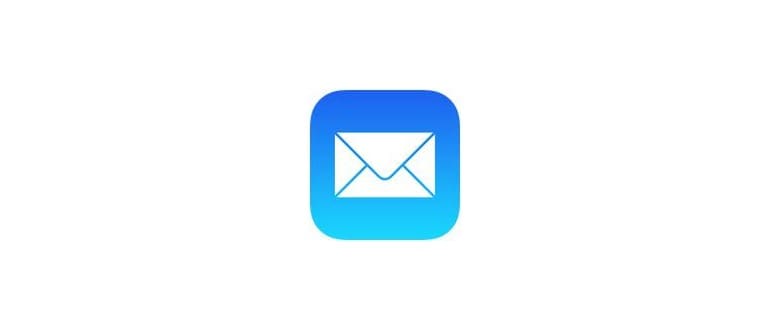In genere è possibile scaricare qualsiasi cosa dal Mac App Store senza incidenti, è così che dovrebbero funzionare le cose. A volte, però, le cose non vanno come previsto e uno degli errori più peculiari di App Store è il messaggio «Non è stato possibile completare l’acquisto – Errore sconosciuto», incredibilmente vago e frustrante.
Ho sperimentato questo messaggio di errore non molto tempo fa mentre aggiornavo le app su un Mac e, occasionalmente, anche quando aggiornavo OS X. Recentemente, ho ricevuto una domanda su Twitter (sì, puoi seguirci lì e farci domande!) riguardo a questo stesso messaggio. La buona notizia è che, di solito, è molto facile da risolvere con uno o entrambi i seguenti passaggi: verificare l’ID Apple e, dove si fa sul serio, accettare tutti i termini e le condizioni di iTunes.
La verifica dell’ID Apple in uso è la stessa in iTunes e App Store
- Controlla che sia nel Mac App Store che nelle app di iTunes; se non lo sono, esci in modo che entrambe le app utilizzino lo stesso ID Apple.
- Esci dal Mac App Store e chiudi iTunes (sì, assicurati di chiudere iTunes se è aperto).
- Riavvia il Mac App Store e prova ad aggiornare o scaricare nuovamente l’app; dovrebbe funzionare senza problemi.
Semplice, vero? Questo problema sembra essere causato da un’incongruenza negli account ID Apple associati all’App Store, il che è un’esperienza comune per gli utenti che utilizzano ID Apple diversi per motivi vari. È un altro motivo valido per mantenere un unico ID Apple per tutte le attività, anche se ci sono momenti in cui questo non è possibile, specialmente per gli utenti internazionali.
Controlla e accetta i Termini e condizioni di iTunes
Vedi ancora il messaggio di errore «Errore sconosciuto» che ti impedisce di scaricare qualcosa? Potrebbe esserci un problema con i Termini e le condizioni di iTunes. Sì, hai capito bene. Tutte quelle oltre 50 pagine di termini e condizioni potrebbero essere la causa della tua incapacità di scaricare e aggiornare le app. La buona notizia è che la soluzione è semplice:
- Avvia iTunes o chiudi l’app se era già aperta, ma era stata appena aggiornata, quindi riavviala.
- Accetta i nuovi Termini e condizioni, dopo averli letti attentamente, naturalmente!
- Esci e riavvia App Store.
Ora dovresti essere in grado di scaricare dall’App Store come previsto.
Questa soluzione è stata suggerita da uno dei nostri lettori (grazie Mike!), che ha scoperto che se si aggiorna iTunes senza accettare i nuovi Termini e condizioni, l’errore persiste sia su iTunes che sul Mac App Store fino a quando non vengono accettati. Curioso, vero?
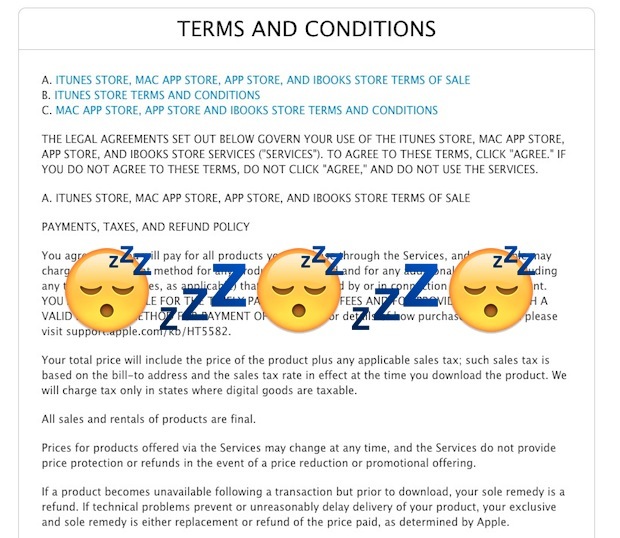
Un problema simile può essere identificato come Errore 100 nell’App Store, o come incapacità di connettersi all’archivio appropriato. Questo inconveniente viene risolto semplicemente disconnettendosi e tornando all’App Store, sia su iTunes che sul Mac App Store.
Nuove soluzioni per il 2024
Con l’arrivo del 2024, ci sono alcuni aggiornamenti importanti da tenere a mente per evitare frustranti messaggi di errore. Prima di tutto, assicurati che il tuo sistema operativo macOS sia sempre aggiornato. Le versioni più recenti di macOS spesso includono correzioni per bug noti e miglioramenti della compatibilità con App Store.
Inoltre, considera l’uso di una connessione Internet stabile. A volte, una connessione debole può causare problemi di autenticazione con Apple ID, portando a messaggi di errore. Se ti trovi in una zona con una copertura scarsa, prova a connetterti a una rete Wi-Fi diversa.
Infine, fai attenzione alle impostazioni della privacy e della sicurezza. Alcuni firewall o software di sicurezza possono interferire con il corretto funzionamento dell’App Store. Controlla le tue impostazioni e assicurati che le app Apple siano autorizzate a funzionare senza limitazioni.
Seguendo questi semplici suggerimenti, dovresti essere in grado di navigare senza problemi nell’App Store e goderti tutte le app e gli aggiornamenti che desideri!